앱스토어에 애플리케이션을 업로드하는 방법. App Store에 애플리케이션을 업로드하는 방법: 단계 및 중요한 측면
당신의 꿈이 이루어졌다고 잠시 상상해 봅시다. 응용 프로그램이 개발되었고, 잠 못 이루는 밤, 근무일, 리터의 커피와 산더미 같은 담배와 함께 어려운 전체 프로세스가 남겨졌습니다. 최근까지 당신의 상상 속에 있었던 것이 이제 당신의 손에 달려 있습니다. 당신은 그것이 어떻게 작동하고 살아가는지 보고, 당신이 택한 길에 만족합니다. 하지만 다음에 무슨 일이 일어날지 생각해 본 적이 있나요? 애플리케이션을 세상에 소개하는 방법은 무엇입니까? 아니요? 그렇다면 이 글은 당신을 위한 것입니다!
신청서를 디지털 상점으로 보내야 합니다. 앱 스토어그리고 구글 플레이. 그러나 시간, 신경, 커피 및 담배 제품의 손실을 최소화하면서 이를 수행하는 방법은 무엇입니까? 예를 들어, App Store 편집자는 귀하의 애플리케이션을 계속해서 거부할 수 있습니다. 기록에는 6, 10 또는 12번의 거부가 포함됩니다. 스토어에 앱을 제출하는 올바른 단계는 무엇입니까? 그것을 알아 봅시다.
어디서부터 시작해야 할까요?
귀하의 앱이 Apple에서 거부되지 않도록 하려면 공식 App Store 심사 지침을 주의 깊게 읽어 보시기 바랍니다. 사용자가 애플리케이션을 이해하는 데 방해가 될 수 있는 모든 사항이 여기에 자세히 설명되어 있습니다. Google Play에서는 가능한 것과 불가능한 것에 대해서도 이야기합니다. 이러한 규칙을 알면 앱이 스토어에 성공적으로 업로드될 가능성이 크게 높아집니다.
App Store에 앱을 업로드하는 방법
따라서 먼저 스토어에 개발자 계정을 등록해야 합니다. App Store에서는 다음과 같이 작동합니다.
- https://developer.apple.com/register/ 링크를 따라가야 합니다.
- 기존 AppleID로 로그인하거나 새 AppleID를 생성하세요.
- "이미 Apple 개발자 계약에 동의했습니다"라는 메시지가 표시되면 계정으로 이동하세요.
- 페이지 하단에서 "Apple 개발자 프로그램에 참여"를 선택하세요.
- 그런 다음 "등록"을 클릭하고 "새 등록 시작"을 클릭합니다.
- 엔터티 유형 선택(참고 - Enterprise 아니다맞다).
- 모든 양식을 작성하고 계약을 확인한 후 $99 사용자 수수료를 지불합니다.
- 프로필이 준비되면 iTunes 연결 프로필의 사용자 및 역할을 통해 Apple ID 중 하나를 개발자로 추가하고 그 중 적어도 하나를 관리자로 추가하세요.
Google Play에 애플리케이션을 업로드하는 방법
Google Play에서는 모든 것이 조금 더 간단해졌습니다.
- Google Play 개발자 콘솔을 방문하세요.
- 이름, 이메일 등 자신에 대한 기본 정보를 입력하세요. 이 정보는 나중에 변경될 수 있습니다.
- Google Play 배포 계약을 읽고 동의하세요. 소프트웨어 제품해당 국가/지역에서.
- Google Play에 게시하는 앱은 개발자 정책 센터 및 미국 수출법을 준수해야 합니다.
- Google Payments를 사용하여 등록비 25달러를 지불하세요. 당신이 가지고 있지 않다면 구글 계정등록 과정에서 빠르게 생성될 수 있습니다.
- 마지막으로 처음에 제공한 이메일 주소로 등록 확인 이메일을 받게 됩니다.
테스트
iOS 애플리케이션 테스트
App Store에서는 다음과 같은 여러 가지 방법으로 이 작업을 수행할 수 있습니다. 애플 서비스- TestFlight 또는 제3자 diawi.com, hockeyapp.net, testfairy.com 등을 통해. 후자는 더 단순해 보일 수 있지만 실제로 개발자의 삶을 더 쉽게 만들어 주지는 않습니다. 테스트 프로세스 자체는 두 가지 방법으로 수행될 수 있습니다.
- 유선을 통해 개발자의 컴퓨터에서 장치에 직접 애플리케이션을 설치합니다. 이 방법은 테스터에게는 이상적이지만 고객에게는 절대 작동하지 않습니다. 개발자와 테스터가 서로 다른 사무실에서 일하는 경우에도 적합하지 않습니다.
- 실제로 TestFlight를 통해. 이렇게 하려면 iTunesConnect에 애플리케이션을 다운로드해야 합니다.
TestFlight에 대한 액세스는 개발자 계정을 등록하고 비용을 지불한 후에만 사용할 수 있습니다. 고객과 프로그램을 테스트할 모든 사람의 AppleID를 애플리케이션 페이지와 TestFlight 탭의 "테스터"에 추가해야 합니다.
이전에 추가되지 않은 새로운 테스터인 경우 "사용자 및 역할" 섹션으로 이동하여 AppleID를 추가해야 합니다. 이 사용자가 초대를 받고 확인한 후에는 동일한 TestFlight 탭의 "애플리케이션 테스터"에 해당 사용자를 추가해야 합니다. "저장"을 클릭하는 것을 잊지 마세요.
모든 테스터는 App Store에서 "TestFlight" 앱을 다운로드하고 "애플리케이션 테스터"에 나열된 AppleID로 로그인해야 합니다. 이제 모든 테스터는 메일과 TestFlight 앱을 통해 새 빌드에 대한 알림을 받게 됩니다.
테스트는 내부(사용자 25명만 액세스) 및 공개(최대 1000명) 모두 가능합니다. 외부 테스트의 경우 App Store에 게시할 때와 마찬가지로 추가 검토를 거쳐야 합니다.
프로필을 완전히 작성하고 설명, 스크린샷 등을 추가한 후에만 App Store에 제출됩니다. 필요한 정보. 일단 제출한 후에는 아무것도 변경할 수 없습니다.
검토를 위해 신청서를 제출한 후 2일에서 1주일 정도 기다려야 합니다(경우에 따라, 특히 크리스마스 이전에는 2~3주가 걸릴 수도 있습니다). Apple 직원은 주말과 12월 말에 휴무입니다. 따라서 이 기간 동안에는 검토를 위한 신청서를 보내지 않는 것이 좋습니다.
Android 애플리케이션 테스트
Android 애플리케이션을 테스트할 때 여러 가지 방법으로 수행할 수도 있습니다.
가장 간단하고 아마도 가장 효과적인 방법은 편리한 통신 수단(Skype, 메일 등)을 사용하여 테스터와 고객에게 직접 .apk 파일을 보내는 것입니다. 그러나 보안과 상식의 관점에서 볼 때 파일을 귀하의 컴퓨터에 업로드하는 것이 좋습니다. 자체 서버또는 클라우드로 이동하여 모든 사람에게 링크를 보냅니다. 이것이 우리 회사에서 성공적으로 사용하는 방법입니다. 그런 다음 CI를 통해 자동 빌드 어셈블리를 구성하면 추가 노력 없이 거의 매일 새 빌드를 받을 수 있습니다.
물론 있습니다. 대체 방법 hockeyapp.net과 같은 신청서를 제출하려면 추가 등록이 필요하지만 자체 서버나 클라우드(예: ownCloud)에는 아무 것도 필요하지 않습니다.
Google Play 자체를 통해 테스트를 수행할 수도 있습니다. 내부(지정된 사용자에게만 액세스) 또는 공개(링크를 통해 액세스)일 수도 있습니다. 두 경우 모두 Apple App Store에서처럼 큰 어려움 없이 애플리케이션을 다운로드할 수 있습니다. 하지만 이를 위해서는 신청서에 서명해야 합니다.
App Store와 마찬가지로 플레이 마켓프로필을 완전히 작성하고 설명, 스크린샷 및 기타 필요한 정보를 추가한 후에만 발생합니다. 보낸 후에는 아무것도 변경할 수 없습니다. 그런 다음 1~2일 정도 기다려야 하며 그 후 애플리케이션이 자동으로 Play Market에 게시됩니다.
인증서
또한 Play Market에 검토를 위해 신청서를 제출하기 전에 신청서에 서명해야 합니다. 이 작업은 맨 처음이나 마지막에 수행할 수 있으며, 가장 중요한 것은 검토를 위해 보내기 전에 수행하는 것입니다. 고객에게 필요한 데이터는 키 저장소 비밀번호, 별칭, 키 비밀번호, 이름 및 성, 조직 단위, 조직, 도시, 주, 국가입니다.
그런 다음 개발자는 인증서를 생성합니다(보통 25년 동안). 인증서는 반드시 고객에게 발송되어야 하며, 필수입니다! 재생성할 수 없음을 경고합니다. 어떠한 경우에도!향후 앱 업데이트에 필요합니다. 잃어버리면 다시 풀어줘야 합니다. 보안상의 이유로 인증서를 우편으로 보내서는 안 됩니다.
App Store에서 관리자 권한을 가진 개발자는 XCode를 통해 필요한 모든 인증서를 독립적으로 생성하고 설치할 수 있습니다. 이 과정은 몇 시간이 걸립니다. 고객은 애플리케이션의 소유자이므로 App Store와 Google Play 모두에서 개발자로 표시됩니다. App Store의 개발자 계정 비용은 연간 99달러, Google Play의 경우 연간 25달러입니다. 개발자 계정으로만 스토어에 신청서를 제출할 수 있습니다.
인쇄하려면!
이제 App Store 및 Google Play에서 애플리케이션을 수락하는 규칙에 대해 알았습니다. 이 지침에 따라 애플리케이션을 게시하는 것은 어렵지 않을 것입니다. 그러면 마침내 여러분의 아이디어를 세상에 소개할 수 있게 될 것입니다. 가장 중요한 것은 아이가 합당하다는 것입니다.
App Store에는 수십 개의 지역과 국가에 흩어져 있는 수백만 개의 프로그램과 게임이 있습니다. 동시에 미국 App Store에서는 하나의 애플리케이션을 사용할 수 있지만 러시아어에서는 찾을 수 없습니다. 링크를 복사하고 브라우저에서 해당 링크로 이동하려고 하면 다음 오류가 발생합니다.
하지만 쉽게 우회하는 방법이 있습니다 이 제한. 또한 대부분의 게임이 이들 국가에서 먼저 출시되므로 미국, 캐나다 또는 뉴질랜드 Apple ID 계정을 보유하는 것이 좋습니다.
러시아 앱스토어에 없는 애플리케이션을 다운로드하는 방법을 알아봅시다. 예를 들어보자 구글 앱지구는 아직 러시아 매장에 배송되지 않은 지구의 상세한 지도책입니다. 그러나 미국에서는 그렇습니다.
해외 App Store에서 애플리케이션을 다운로드하는 방법
1. Apple ID를 추가로 연결하는 데 사용할 이메일 주소를 등록합니다. Gmail, Mail.ru 및 기타 모든 작업을 수행할 수 있습니다. 인기있는 서비스, 또는 임시우편물 발행 서비스를 이용하실 수 있습니다.
Temp-mail.ru 웹사이트를 열고 임시 주소를 확인하세요.
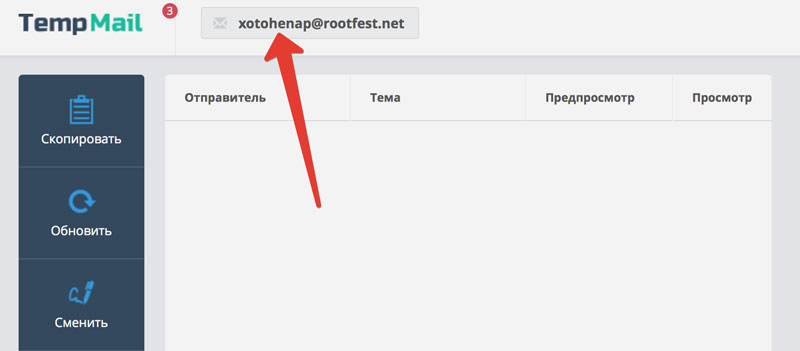
그것을 복사하고 iTunes로 이동하십시오. 임시메일 서비스 페이지 닫지 마세요!
2. iTunes를 실행하고 App Store 탭에서 다음을 선택하세요. 미국 지역(페이지를 맨 아래로 스크롤하십시오).
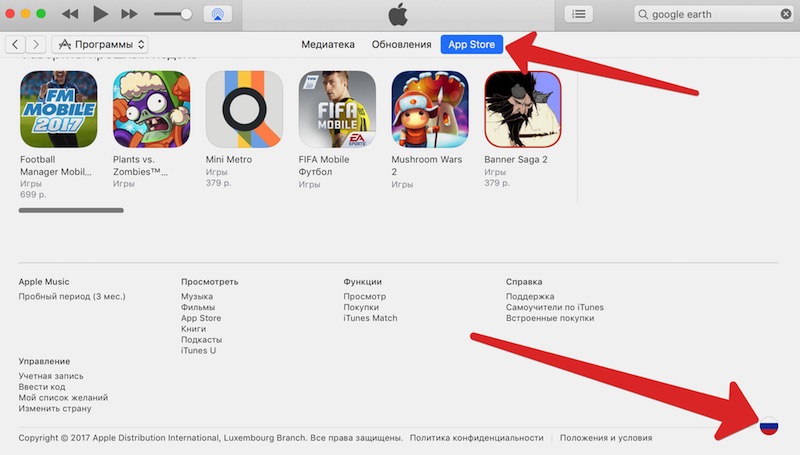
3. 이제 검색에서 관심 있는 애플리케이션을 찾을 수 있습니다. 구글 어스 . 딸깍 하는 소리 얻다, 즉. 다운로드.
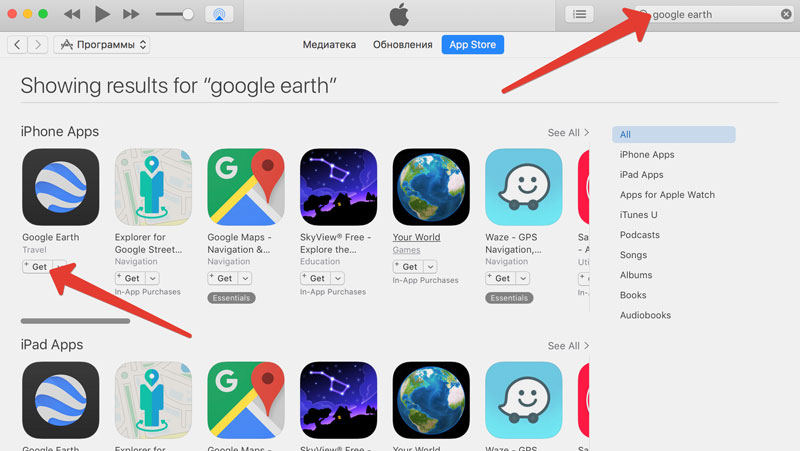
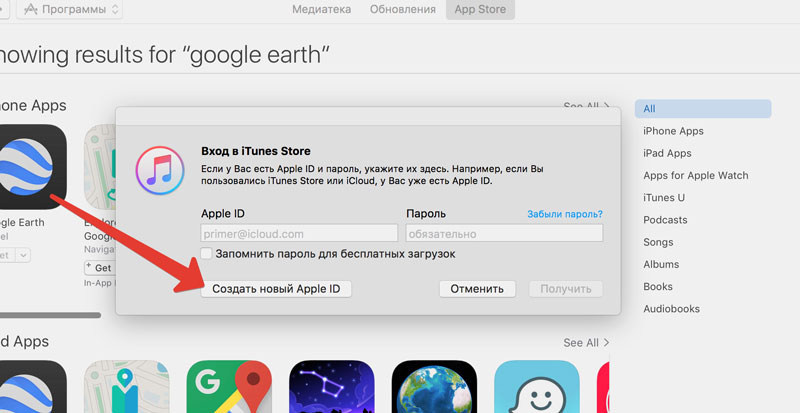
5. 열리는 창에서 다음을 선택하세요. 계속하다(계속), 조건을 스크롤하세요. 라이센스 계약- 확인란을 선택하고 동의를 클릭합니다.
6. 나타나는 양식에 수신된 임시 메일의 주소를 입력하세요. 비밀번호를 생성하고 선택하세요. 통제 질문. 추가 이메일(복구 이메일)을 지정할 수 없습니다.
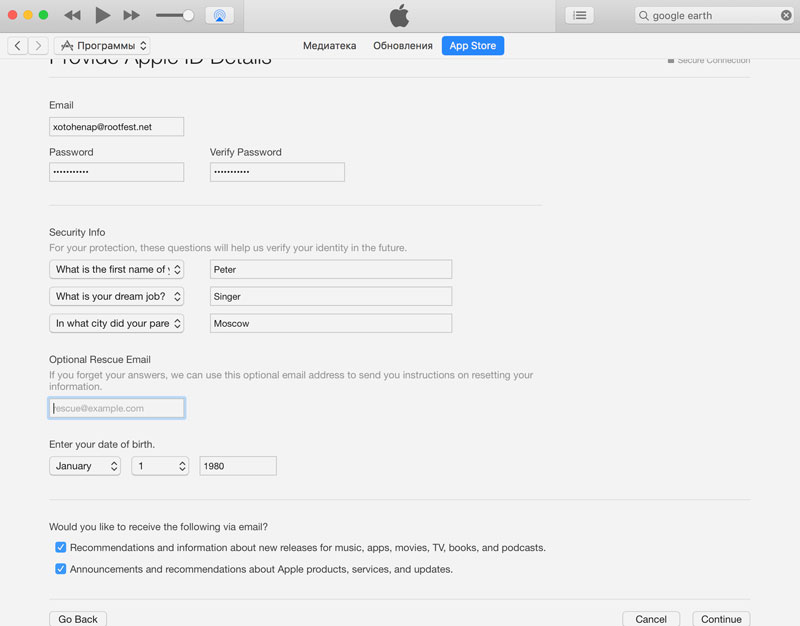
모든 항목을 입력한 후 다음을 클릭하세요. 계속하다(계속하다).
7. ~에 다음 페이지결제 수단이 선택되어 있는지 확인하세요 없음이름(가짜일 수 있음)과 주소를 입력하세요. 필드 코드를 사용작성할 필요가 없습니다.
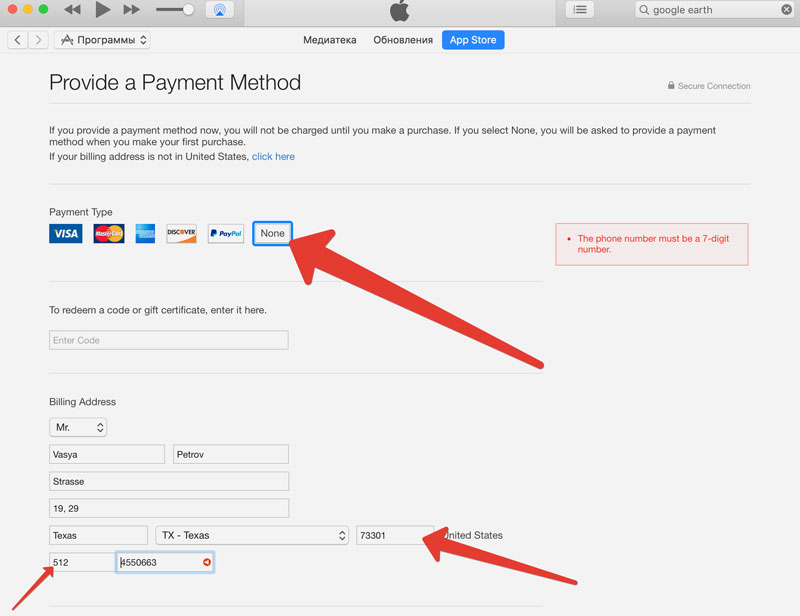
우편번호를 선택하려면 먼저 원하는 주를 선택한 다음 도시를 선택하세요. 와 함께 Google을 사용하여또는 Yandex는 두 개의 숫자를 찾습니다.
- 우편번호
- 지역번호
해당 필드에 내용을 입력하고 전화번호도 추가하세요. 임의의 7자리 숫자입니다. 모두 입력하신 후 클릭해주세요. Apple ID 생성.
8. 귀하의 계정을 활성화하기 위한 이메일이 귀하의 이메일 주소로 전송됩니다. 첨부된 링크를 클릭하여 따라가세요 지금 인증하십시오.
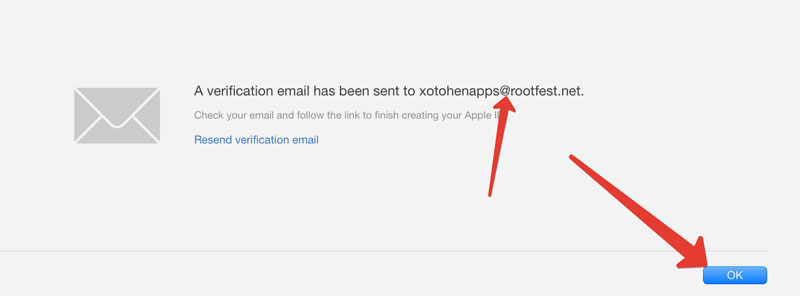
열리는 확인 페이지에 비밀번호를 입력하세요.

등록이 완료되었습니다! 이제 미국 App Store에서 사용할 수 있지만 러시아어에는 게시되지 않은 모든 애플리케이션을 다운로드할 수 있습니다. 계정준비가 된.
많이있다 훌륭한 앱, 이는 한 국가의 사용자에게만 제공되며 해외 사용자에게는 제공되지 않습니다. 좋은 예는 미국 App Store에서만 제공되는 Google Earth 프로그램입니다. 그녀의 예를 사용하여 American App Store에서 애플리케이션을 다운로드하는 방법을 보여 드리겠습니다.
다른 국가의 iTunes App Store에서 앱 다운로드
두 가지 옵션이 있습니다:
1. 계정 국가를 변경하거나
2. 새로운 미국 Apple ID를 생성합니다.
첫 번째 옵션이 공개되고 두 번째 옵션이 추가로 공개됩니다.
1 단계. 컴퓨터에서 iTunes를 실행하세요. Apple ID로 로그인한 경우 먼저 계정에서 로그아웃해야 합니다.
2 단계. iTunes 스크롤 막대 하단으로 스크롤하고 국가 변경을 클릭해야 합니다. 그런 다음 원하는 국가의 국기를 클릭해야 합니다.
3단계. 이제 상점에서 원하는 항목을 찾아야 합니다. 무료 신청(애플리케이션은 무료여야 합니다. 그렇지 않으면 5단계의 없음 옵션을 사용할 수 없습니다.) 버튼을 클릭하여 다운로드하려고 합니다. 무료.
4단계. iTunes에서는 Apple ID로 로그인해야 하지만 대신 새 계정 만들기(Apple ID 만들기)를 클릭합니다. 이용 약관을 읽고 동의 버튼을 클릭하세요. 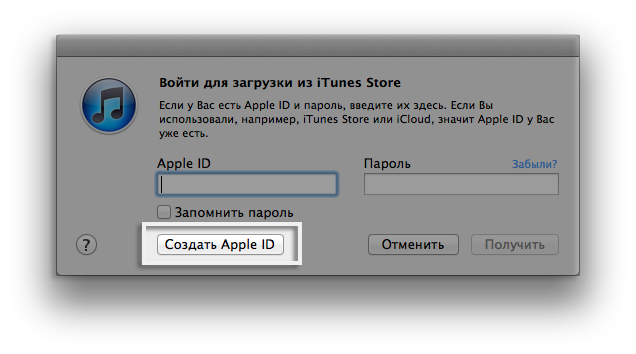
5단계. 다음 단계에서는 입력해야 합니다. 이메일 주소, 첫 번째 계정에서 이미 사용하고 있는 것과 다릅니다. 필수 필드를 모두 입력하고 계속을 클릭하세요. 다음으로 결제 수단을 선택해야 합니다. "없음"주소 필드에 원하는 내용을 입력하고 Apple ID 생성을 클릭하세요. 그 이후에는 지정된 이메일확인 이메일을 받아야 합니다.
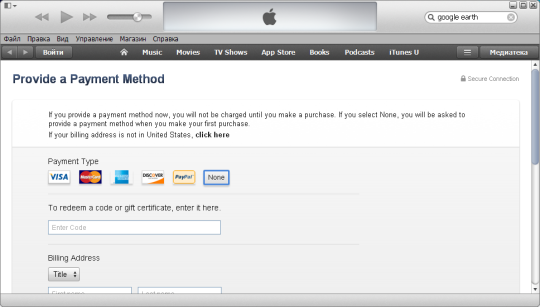
6단계. 편지에서 지금 확인 링크를 클릭하세요. 확인 페이지에서 지정된 이메일과 비밀번호를 입력하세요. 이제 우리는 미국 Apple ID를 갖게 되었습니다. 이를 통해 해당 애플리케이션이 우리나라 스토어에 없더라도 미국 App Store에서 무료 애플리케이션을 다운로드할 수 있습니다. iTunes에서 다시 찾아야 합니다. 올바른 응용 프로그램, 하지만 다운로드하는 것을 막을 수 있는 것은 없습니다.
다음 사항을 기억해야 합니다.
- 이렇게 하면 무료 앱만 다운로드할 수 있습니다.
- 구매용 유료 애플리케이션신용카드가 없으면 iTunes Gift Card를 구입해야 합니다.
- 다운로드한 애플리케이션의 업데이트를 다운로드하려면 해당 애플리케이션을 다운로드한 Apple ID를 사용하여 로그인해야 합니다.
App Store에서 제공되는 콘텐츠의 품질은 Google Play보다 높은 것으로 간주되며 게재 위치도 권위적입니다. 따라서 많은 개발자는 자신의 창작물을 이 시장에 추가하려고 노력합니다. 그러나 App Store에 애플리케이션을 업로드하는 올바른 프로세스와 어떤 어려움이 있는지 모든 사람이 아는 것은 아닙니다. 등록부터 확인까지 모든 단계를 다루었습니다.
앱스토어 등록 과정
프로젝트 게시를 시작하기 전에 App Store에 등록해야 합니다.
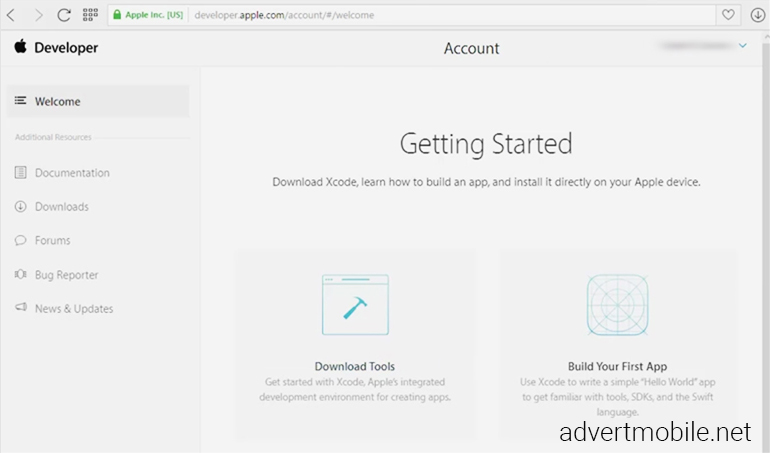
귀하의 상태를 결정하십시오: 회사 또는 개발자. 차이점은 무엇입니까? 개인을 등록할 때 개인 데이터를 입력하고 라이센스 계약 조건에 동의하면 충분합니다.
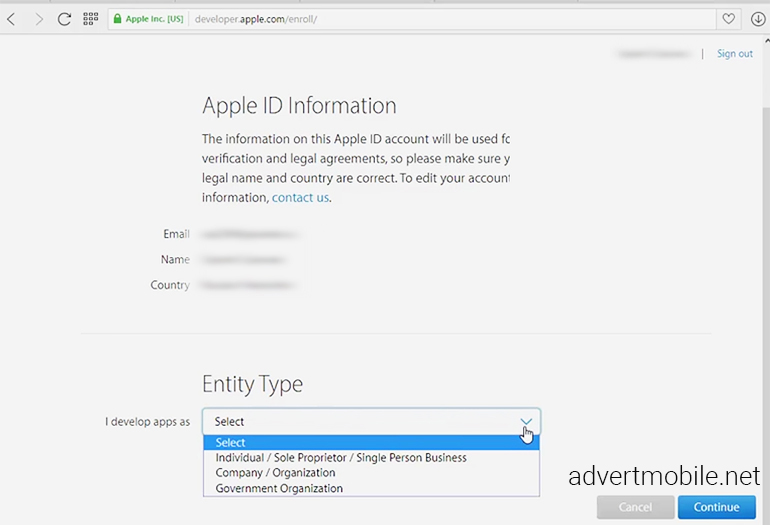
회사의 경우, 귀하의 활동에 대한 추가 정보를 제공하고 귀하의 존재를 확인해야 합니다. D-U-N-S 사용숫자. 확인하여 법인 D&B가 Apple을 위해 일을 하고 있습니다. 서비스는 유료(약 $200)이며 이 번호가 할당될 때까지 기다리는 과정은 최대 5일이 걸릴 수 있습니다. Apple은 2주 후에만 이 데이터에 접근할 수 있습니다. 그러나 이것은 등록에서 가장 어려운 단계입니다.
다운로드 도구에 액세스하고 App Store에 응용 프로그램을 추가하는 방법을 더 자세히 이해하려면 가입하고 개발자 도구에 대한 연간 액세스 비용(99달러)을 지불해야 합니다. 그런 다음 이메일이나 전화로 구독을 확인하세요.
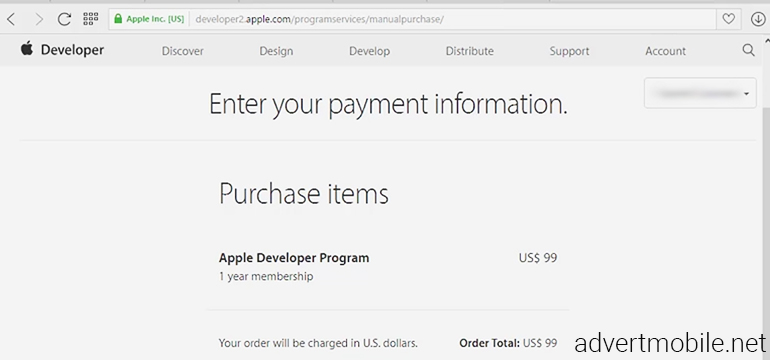
등록 과정은 여러 단계로 이루어지기 때문에 그다지 복잡하지 않으므로 인내심을 갖고 처리해야 합니다. 그러나 관련 정보를 제공하고 모든 요구 사항을 완료한 후 확인을 받으면 개발자 회원 센터에 액세스할 수 있습니다.
App Store에 앱을 업로드하려면 무엇이 필요합니까?
App Store(또는 다른 응용 프로그램)에 게임을 업로드하는 방법을 알아보기 전에 해당 게임이 제대로 작동하는지, Apple의 품질 표준을 충족하는지 확인하세요. 이렇게 하면 출판이 거부되는 실망감을 덜 수 있습니다.
애플리케이션이 제대로 작동한다고 확신하면 게임을 App Store에 게시할 수 있습니다. 이를 위해서는 다음 도구가 필요합니다.
- 애플 PC;
- 앱 스토어;
- 애플 개발자 센터;
- itunesconnect.apple.com;
- XCode 소프트웨어;
- 애플리케이션 로더.
귀하의 신청서는 Apple의 인증을 받아야 합니다. XCode를 사용하여 요청하세요.
애플리케이션 추가 개발자 센터. 데이터를 입력할 때 인증서에 기록된 내용과 일치하는지 확인하세요.
다음으로 생성해야 할 것은 프로비저닝 프로필그리고 iTunes Connect의 새로운 앱. 게임에 대한 필수 정보 필드를 채우고 XCode에서 아카이브를 다운로드한 후 프로비저닝 프로필의 이름으로 이름을 지정합니다. Application Loader를 사용하여 아카이브를 iTunes Connect에 업로드하고 확인될 때까지 기다립니다.
시장에서 애플리케이션과 해당 페이지 최적화
성공을 위해서는 단순히 App Store에 게임을 추가하는 방법에 대한 권장 사항을 따르는 것만으로는 충분하지 않습니다. 최적화에 주의를 기울일 필요가 있습니다. 여기에는 다음이 포함됩니다.
- 애플리케이션 아이콘 작업 중
- 고품질 스크린샷 생성
- 올바른 제목과 설명
- 올바른 키워드를 선택하세요.
권장되는 아이콘 크기는 1024x1024픽셀입니다. 이렇게 하면 휴대용 장치 화면과 PC 모두에 적절하게 표시됩니다. 아이콘은 애플리케이션의 본질을 전달하고 사용자에게 매력적으로 보이는 것이 중요합니다.
스크린샷은 iPhone의 경우 최소 1334 x 750픽셀, iPad의 경우 1536 x 2048픽셀 이상이어야 합니다. 또한 사용자 정의하는 Media Manager를 사용할 수도 있습니다. 큰 이미지해상도가 낮은 화면의 경우. 스크린샷을 통해 게임의 장점을 보여주고 사람들이 게임을 다운로드하도록 유도하세요.
이름 최적화는 App Store에서 iOS 애플리케이션을 홍보하는 과정에서 중요한 역할을 합니다. 목적을 전달하고 기억에 남을 수 있어야 합니다. 설명에서 자신의 창작물을 사용해야 하는 이유를 더 자세히 설명할 수 있습니다.
애플리케이션 최적화 검색 엔진앱스토어 시장(즉, 앱 SEO)도 고려해야 합니다. 결국, 그것의 도움으로 애플리케이션을 신속하게 홍보하고 적절한 청중을 확보할 수 있습니다.
결론
이제 App Store에 앱을 업로드하는 데 드는 비용과 이 전체 프로세스를 올바르게 수행하는 방법을 알게 되었습니다. 절차가 복잡해지는 이유는 Apple의 높은 요구 사항 때문입니다. 그러나 이 플랫폼에서 개발자는 더 많은 가능성서비스를 통해 수익을 창출하고 대중화합니다.









